- Jak opravit chybu Online Origin Login is aktuálně nedostupný
- Oprava 1: Restartujte Origin
- Oprava 2: Zkontrolujte datum a čas ve vašem systému
- Oprava 3: Obnovte nastavení aplikace Internet Explorer
- Oprava 4: Vymažte mezipaměť původu
- Oprava 5: ZakázatRealtek USB 2.0
- Oprava 6: Povolte Origin prostřednictvím brány Windows Defender Firewall
- Oprava 7: Zakažte blokování automaticky otevíraných oken pro Internet Explorer
Jste také frustrovaní s Online přihlášení Origin je momentálně nedostupné? Pokud ano, řešení najdete zde.
Origin je digitální distribuční platforma pro nákup a hraní videoher s přáteli a rodinou. Je vyvinut společností Electronic Arts pro různé platformy, jako jsou Windows, macOS, iOS, Android a Facebook. Posledních pár dní však uživatelé hlásí chybu, kvůli které se jim zobrazuje chybová zpráva, že online přihlášení Origin je momentálně nedostupné. Tato chybová zpráva se často objevuje, když se uživatelé pokoušejí přihlásit ke klientovi Origin. Takže se ponoříme hlouběji do chyby a překvapivě zjistíme tři hlavní důvody této chyby:
- Kvůli nepřesnému datu a času na vašem počítači se systémem Windows
- Nevhodné nebo chybné nastavení aplikace Internet Explorer
- Problémy se sítí na vašem počítači se systémem Windows
Samozřejmě máme řešení, jak tuto nepříjemnou chybu opravit, takže si s tím nedělejte starosti. Ale předtím se ujistěte, že nevynecháte žádný krok.
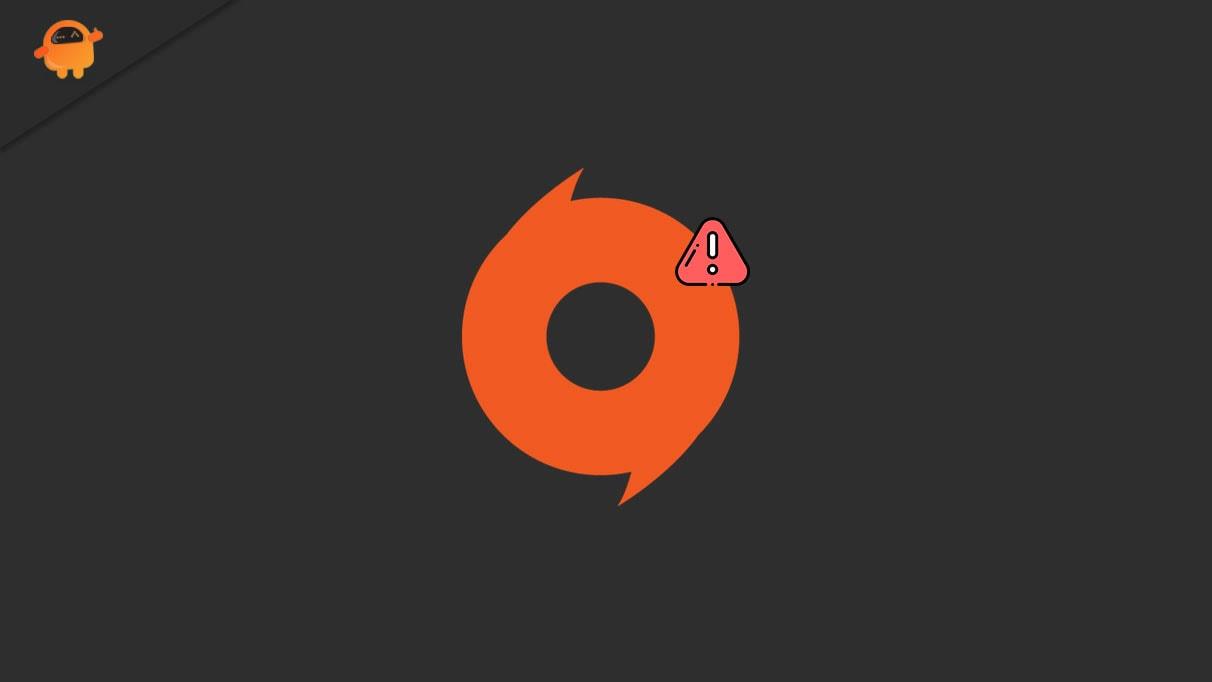
Jak opravit chybu Online Origin Login is aktuálně nedostupný
Pravidelné placení za vaše oblíbené hry v Originu a poté získání této chyby je docela skličující. Mohlo by nás to obtěžovat a nutit k zamyšlení, zda se nám investice vyplatí nebo ne. Každopádně jsme shromáždili několik jednoduchých oprav, jak se této nepříjemné chybové zprávy zbavit. Takže dokud vývojáři neposkytnou nějaké trvalé řešení, můžete tuto chybu opravit pomocí těchto kroků pro odstraňování problémů.
Oprava 1: Restartujte Origin
Když se zobrazí tato chybová zpráva, ukončete hru. Možná nenajdete možnost ukončení, proto byste měli kliknout pravým tlačítkem na ikonu Origin na hlavním panelu a kliknout na možnost Ukončit. Nyní, po jeho zavření, restartujte Origin a podívejte se, zda byla chyba vyřešena nebo ne.
Reklamy
Oprava 2: Zkontrolujte datum a čas ve vašem systému
Jak již bylo zmíněno, příčinou této chyby může být nesprávné datum a čas.Rozhodně byste si proto měli zkontrolovat datum a čas a změnit, pokud jsou špatně nastavené.
- Měli byste kliknout na Hodiny a region v Kontrolní panel.
- Poté vyberte Čas a datum a přepněte na Internetový čas tab.
- Poté vyberte Změnit nastavení.
- Zaškrtněte Synchronizujte s internetovým časovým serverem možnost a stiskněte Nyní aktualizovat knoflík.
- Nakonec klikněte na OK pro uložení změněných nastavení a ukončení Kontrolní panel.

Oprava 3: Obnovte nastavení aplikace Internet Explorer
Internet Explorer obsahuje mnoho nastavení připojení k internetu. Chcete-li chybu opravit, musíte resetovat nastavení aplikace Internet Explorer.
- Měli byste jít do Kontrolní panel a tam vybrat Síť a internet.
- Poté klikněte na možnosti internetu a vyberte Karta Pokročilé.
- Nyní najdete Obnovte nastavení aplikace Internet Explorer možnost a poté klikněte Resetovat.
- Znovu klikněte na Reset, když se objeví potvrzovací okno. Poté restartujte počítač a zkontrolujte, zda je chyba opravena nebo ne.

Reklamy
Navíc můžete také zakázat blokování vyskakovacích oken pro Internet Explorer a poté zkontrolujte, zda je problém vyřešen.
- Sledujte cestu Ovládací panel (zobrazení podle kategorie) < Síť a internet < Možnosti Internetu.
- Klikněte na Soukromí tab.
- Poté zrušte zaškrtnutí políčka před Zapněte blokování vyskakovacích oken pod Blokování vyskakovacích oken sekce.
- Nakonec klikněte na Aplikovat
- Klikněte na a OK tlačítko pro uložení změn, které jste provedli.

Oprava 4: Vymažte mezipaměť původu
Chcete-li problém vyřešit, měli byste také vymazat mezipaměť Origin. Chcete-li vymazat mezipaměť Origin, můžete provést následující kroky:
Reklamy
- OTEVŘENO Průzkumník souborů nebo stiskněte Win+E
- Vybrat Tento PC a najít C:\Users\UerName\AppData\Roaming\Origin
- Po přechodu do složky Roaming nyní smažte složku Origin
- Přejděte do místní složky a odstraňte složku Origin v ní
- Otevřete okno Spustit a zadejte %Programové data% a Enter
- Otevřete složku Origin a odstraňte všechny soubory a složky kromě složky LocalContent
- Nyní byla data mezipaměti vymazána. Spusťte tedy Origin a zkontrolujte, zda je problém vyřešen.

Oprava 5: Zakázat Realtek USB 2.0
Chcete-li zakázat zařízení USB, abyste mohli opravit chybu Origin „online přihlášení je aktuálně nedostupné“, můžete provést následující kroky:
- Nejprve spusťte Běh dialogové okno na vašem PC stisknutím Win+R.
- Zde byste měli zadat devmgmt.msc a poté klikněte OK.
- Nyní se otevřel správce zařízení a poklepejte na něj Řadiče univerzální sériové sběrnice rozšířit to.
- Nalézt Čtečka karet Realtek USB 2.0 a klikněte na něj.
- Nyní vyberte Zakázat zařízení a znovu spusťte Origin.

Oprava 6: Povolte Origin prostřednictvím brány Windows Defender Firewall
Brána firewall programu Windows Defender může omezit připojení Origin k internetu ve vašem systému. Proto byste měli povolit Origin prostřednictvím brány Windows Defender Firewall.
- Klikněte na Brána firewall systému Windows Defender v Kontrolní panel.
- Poté stačí kliknout na Povolte aplikaci nebo funkci prostřednictvím brány Windows Defender Firewall a změnit nastavení.
- Nyní byste měli zaškrtnout políčka Private a Public for .exe soubory původu.
- Klikněte OK aby se změny, které jste provedli, uložily.
reklama

Nyní restartujte systém a zkontrolujte, zda se chyba vyřešila nebo ne.
Oprava 7: Zakažte blokování automaticky otevíraných oken pro Internet Explorer
Mnoho uživatelů tento problém úspěšně vyřešilo vypnutím blokování automaticky otevíraných oken pro Internet Explorer. Chcete-li zakázat blokování vyskakovacích oken pro aplikaci Internet Explorer, postupujte takto:
- Vybrat Síť a internet v Kontrolní panel.
- Nyní klikněte na Karta Soukromí a zrušte zaškrtnutí políčka před Zapněte blokování vyskakovacích oken pod sekci Blokování vyskakovacích oken.
- Musíte kliknout na Aplikovat možnost následovaná OK.
- Restartujte systém a Origin a zjistěte, zda byla chyba vyřešena nebo ne.
Tak a je to, chlapi.Doufáme, že do té doby vývojář chybu brzy opraví, můžete se řídit výše uvedenými opravami a opravit Origin online přihlášení je momentálně nedostupná chyba. Další dotazy můžete komentovat níže. Také, pokud stále nečtete naše nejnovější průvodce, navštivte naši webovou stránku Getdroidtips.
